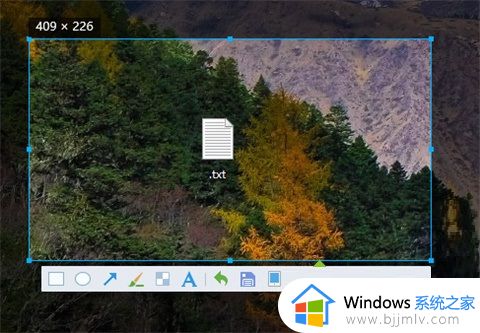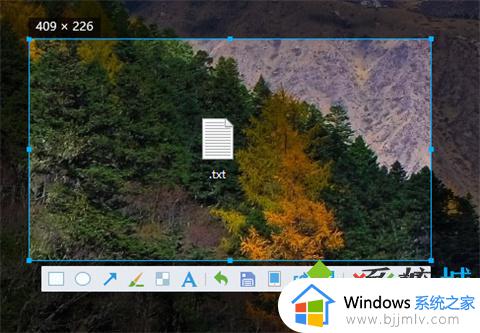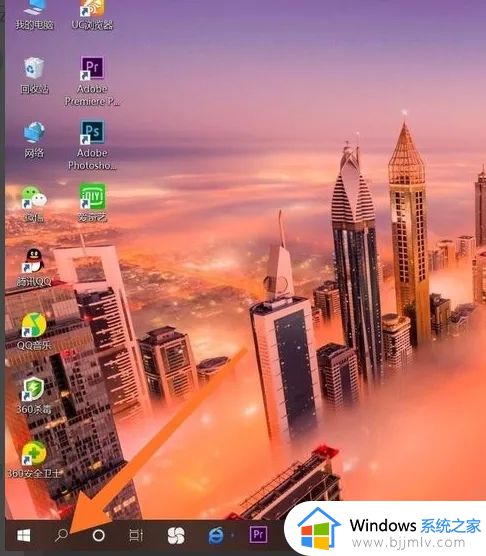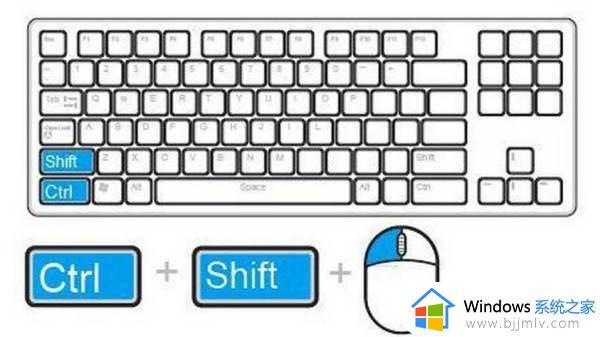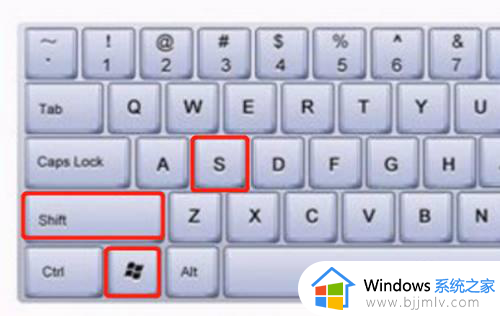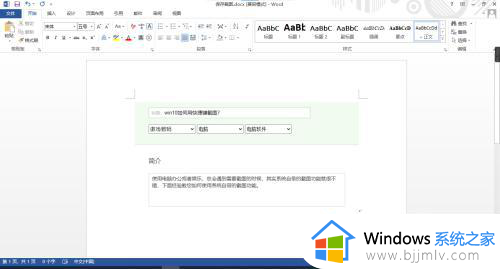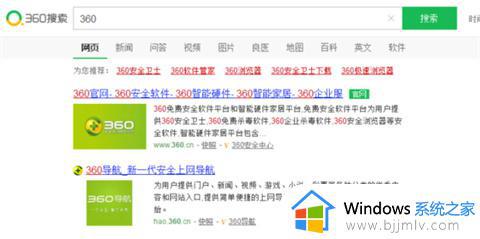快速截图快捷键电脑怎么使用 电脑截图快捷键有哪些
在电脑应用中,截图功能是经常用到的。使用快捷键实现快速截图,可以让我们在浏览网页、编辑文档等场景中更加高效地完成截图操作。但是有部分小伙伴可能还不太熟悉如何使用快捷键进行截图,对此快速截图快捷键电脑怎么使用呢?下面小编就教大家电脑截图快捷键有哪些,快来一起看看吧,希望对你有帮助。
方法介绍
方法一
QQ截图(Ctrl + Alt + A)
说明:可以任意截取图片,打开聊天窗口或者Word文档,截图后选择对话框即可粘贴。
优点:可以任意截图,方便快捷,同时还有截图小工具可以使用。
缺点:需要登录QQ。
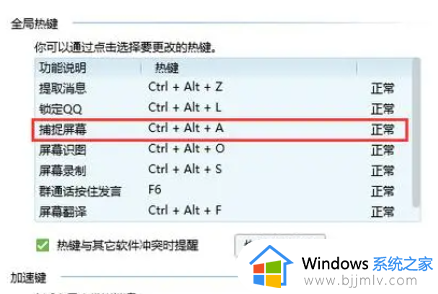
方法二
微信截图(Alt + A)
说明:截取任意图片,按Ctrl +V进行粘贴。
优点:可以任意截图,方便快捷。
缺点:需要登录微信,不登录微信就没有办法使用。
方法三
Win10,Win11自带截图(WIN+ Shift + S)
说明:可以截取任意形状。
优点:可以任意截图,截取任意形状,方便快捷。
缺点:无法编辑。
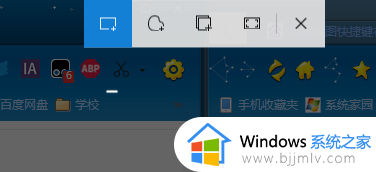
方法四
浏览器截图(Ctrl + Shift + X)
说明:打开浏览器,可以截取任意形状,同时还能保存到指定目录。
优点:可以任意截图,方便快捷,无需有网。
缺点:需要打开浏览器。
方法五
Prt Sc键截图(Prt Sc)
说明:按下键盘上的Prt Sc键,截取全屏。
优点:方便快捷,无需有网,键盘自带功能。
缺点:只能截取全屏。

方法六
Alt + Prt Sc键(Alt + Prt Sc)
说明:截取当前屏。
优点:方便快捷,无需有网,键盘自带功能。
缺点:只能截取当前窗口的屏幕。
方法七
WPS截图(Ctrl + Alt + X)
说明:打开WPS,在菜单栏中单击插入,找到截图按钮。
优点:可以任意截图,方便快捷,无需有网。
缺点:需要打开WPS。
以上全部内容就是小编带给大家的快速截图快捷键电脑详细内容分享啦,小伙伴们如果你们有需要的话就快点跟着小编一起来看看吧,希望对你有帮助。